| CATEGORII DOCUMENTE |
Tehnici de lucru in AutoCad
1. Selectare punctelor.
Pentru a realizarea unui desen in AutoCad, este nevoie sa se indice diferite puncte pe ecran-capetele unui segment, centrul unui cerc etc. Selectarea punctelor poate fi realizata prin mai multe tehnici specifice:
Daca promterul care cere specificarea unui punct se raspunde cu numele unuia dintre modurile Osnap, se cere in continuare indicarea entitatii la care acesta se refera.
Selectarea modurilor Osnap se poate face si cu ajutorul meniului grafic Object Snap (fig. 1.8.). O alta modalitate de a selecta rapid modurile OSNAP este folosind meniul cursor, care este afisat daca se actioneaza butonul din dreapta al mouse-ului in acelasi timp cu tasta Shift.
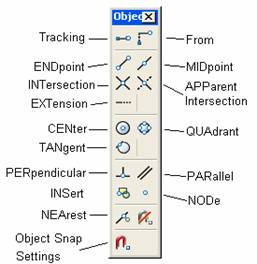
Fig. 1.8. Meniul grafic Osnap
Se pot folosi modurile Osnap si la modul global, prin comanda Osnap, care determina sistemul AutoCad ca, de fiecare data cand va fi solicitata precizarea unui punct, sa ia in considerare modul OSNAP activat.De exemplu, comanda Osnap, urmata de marcarea, in caseta de dialog, a modurilor Midpoint si Intersection (fig. 1.9.), va indica programului AutoCad ca, de fiecare data cand se va cere indicarea unui punct, sa astepte mijlocul unei entitati sau intersectia a doua obiecte.

Fig. 1.9. Selectarea modurilor Osnap.
Crearea unei multimi de selectie se poate realiza cu ajutorul comenzii Group, prin intermediul casetei de dialog din fig. 1.10. Odata cu crearea unui grup, acestuia i se pot asocia un nume si o descriere pentru a fi identificat, fara ca acesta sa fie necesar. Un obiect poate apartine mai multor grupuri simultan.
Un grup poate avea sau nu proprietatea de a fi "selectabil" - selectarea unui obiect al grupului determina selectarea intregului grup. Stergerea unui obiect din desen, component al unui grup, are ca efect eliminarea acestuia din definitia grupului. Eliminarea grupului din baza de date se obtine prin explodarea acestuia. La explodarea unui nevid, obiectele componente raman in desen, ca elemente distincte.
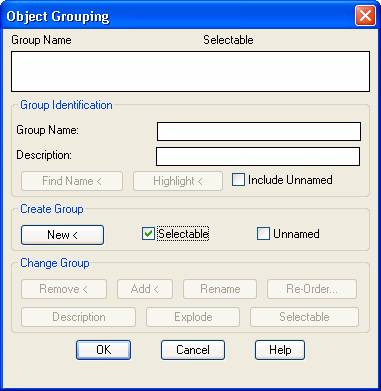
Fig. 1.10. Fereastra comenzii Group.
Daca, de exemplu, se vor alege optiunile ca in fig. 1.11. vor fi selectate toate obiectele din desen care au culoarea albastra. In mod asemanator, de exmplu, prin completarea adecvata a casetei, se pot elimina din multimea obiectelor selectate cercurile care au raza mai mica decat 10.
Fig. 1.11. Caseta de dialog a comenzii Qselect
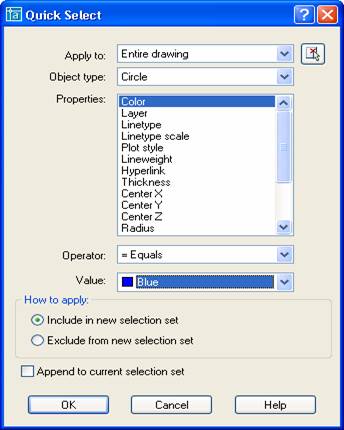
Stabilirea culorii, a tipului si a grosimii liniei
Proprietati ale obiectelor precum culoarea, tipul si grosimea liniei pot fi cele implicite (ale stratului) dar pot fi definite explicit.
a) Alegerea culorii de desenare, independent de strat, se face prin comanda Color, care afiseaza o caseta de dialog pentru alegerea culorii de lucru (fig. 1.1). Se pot alege culori standard sau combinatii ale acestora. De asemenea, se poate selecta culoarea implicita a stratului, respectiv a unei entitati complexe de tip block. Poate fi indicat direct numele culorii sau codul acesteia.
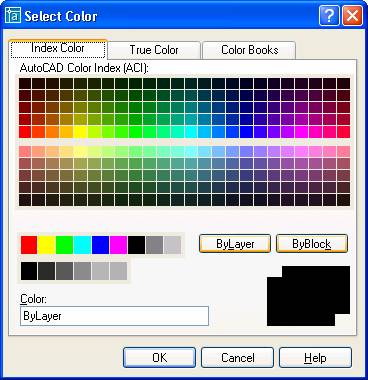
Fig. 1.12 Fereastra de selectare a culorilor.
b) Alegerea tipului de linie, independent de strat, se realizeaza prin comanda Linetype, care afiseaza caseta de dialog din fig. 1.13.
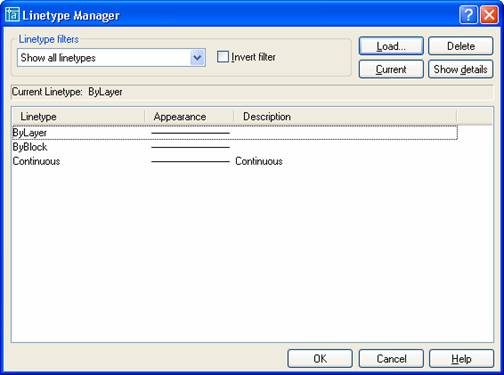
Fig. 1.13 Fereastra de selectare a tipului de linie
|
Politica de confidentialitate | Termeni si conditii de utilizare |

Vizualizari: 2130
Importanta: ![]()
Termeni si conditii de utilizare | Contact
© SCRIGROUP 2025 . All rights reserved